连接共享打印机需要用户名和密码如何设置 共享打印机需要账号密码的设置步骤
更新时间:2024-02-05 17:06:11作者:qiaoyun
许多人为了方便都喜欢将打印机设置共享,但是为了防止其他不需要的用户连接使用,很多人就想要设置用户名和密码才能连接,只是有部分用户并不清楚连接共享打印机需要用户名和密码如何设置,针对此问题,本给大家介绍一下共享打印机需要账号密码的设置步骤。
方法如下:
1、首先右键计算机,打开“管理”。
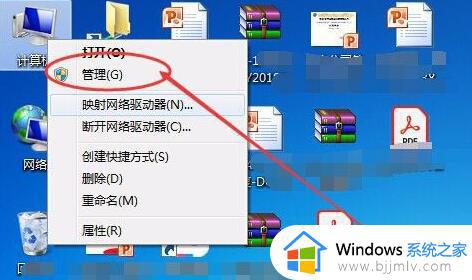
2、接着进入左边的“本地用户和组”。
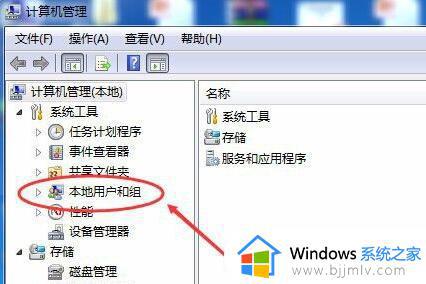
3、然后打开下方的“用户”选项。
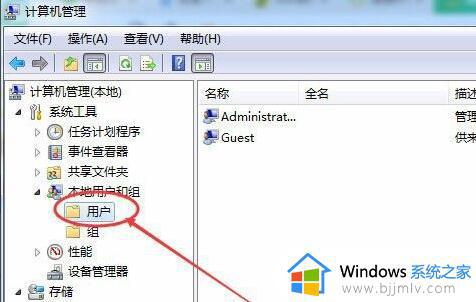
4、随后右键右边的“guest”账户,打开“属性”。
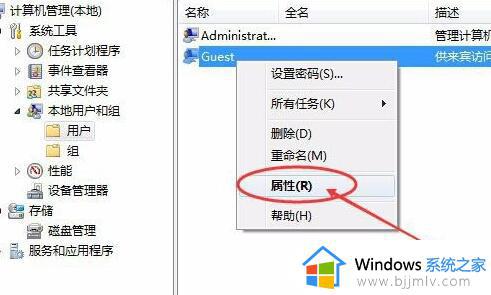
5、打开后,就可以在其中设置用户名和密码了。
需要输入用户名和密码就将对勾打上,不需要的话就把对勾全去掉。
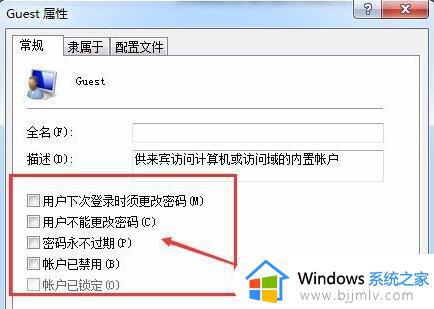
6、设置完成后再重新启动电脑就可以完成设置了。
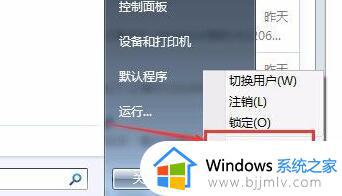
上述给大家讲解的就是连接共享打印机需要用户名和密码的详细设置方法,有相同需求的用户们可以学习上面的方法来设置就可以了。
连接共享打印机需要用户名和密码如何设置 共享打印机需要账号密码的设置步骤相关教程
- 连接打印机需要输入用户名和密码怎么办 打印机连接时要求输入用户名和密码怎么取消
- 输入网络密码连接到共享电脑怎么办 网络共享需要输入用户名和密码如何处理
- 局域网访问共享电脑需要用户名和密码怎么关掉?
- 电脑未设置密码而开机要输入密码怎么回事 电脑没有设置开机密码可开机需要输入密码如何解决
- 共享打印机的设置教程 打印机共享怎么设置
- 打印机电脑共享怎么设置 打印机共享的设置方法
- 打印机共享显示无法保存打印机设置怎么回事 打印机设置共享时提示无法保存打印机设置如何处理
- 连接共享打印机显示无法连接到打印机怎么办 共享打印机提示无法连接到打印机如何解决
- 共享打印机无法连接到打印机怎么回事 共享打印机时无法连接到打印机如何解决
- 共享打印机已连接但无法打印怎么办 共享打印机已连接但打印没反应如何解决
- 惠普新电脑只有c盘没有d盘怎么办 惠普电脑只有一个C盘,如何分D盘
- 惠普电脑无法启动windows怎么办?惠普电脑无法启动系统如何 处理
- host在哪个文件夹里面 电脑hosts文件夹位置介绍
- word目录怎么生成 word目录自动生成步骤
- 惠普键盘win键怎么解锁 惠普键盘win键锁了按什么解锁
- 火绒驱动版本不匹配重启没用怎么办 火绒驱动版本不匹配重启依旧不匹配如何处理
热门推荐
电脑教程推荐
win10系统推荐